以收纸模式使用卷纸单元
检查您的支架止动器是 X 型还是 Y 型。
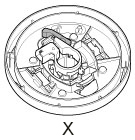
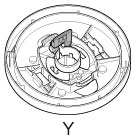
 重要事项
重要事项
-
有关支持卷动的卷纸的详细资料,请参见“纸张信息列表”。
-
将待卷取的卷纸装入卷纸单元前,在打印机触摸屏上将卷纸单元模式设置为收纸设备。 (请参见“切换卷纸单元模式”。)
-
使用本打印机附带的黑色齿轮的卷纸支架。
无法使用以下型号白色齿轮的卷纸支架:PRO-2000/PRO-4000/PRO-4000S/PRO-6000/PRO-6000S/TX-2000/TX-3000/TX-4000。
-
以下操作假设卷纸单元上未安装卷纸支架,且卷纸支架上未装入卷纸。 如果卷纸支架安装在卷纸单元上,请先从卷纸单元上卸下卷纸支架,然后再取出装在卷纸支架上的卷纸。 (请参见“从卷纸单元(选购件)取出下行卷纸”。)(请参见“从卷纸支架上取下卷纸”。)
-
可以卷动纸张,直到被卷纸张的外径与支架止动器的外径相等。
-
存放篮子。 (请参见“存放篮子”。)
-
将支架止动器从卷纸支架上拆下。
-
适用于 X 型:
向
 方向转动支架止动器杆(A)解除锁定,同时在位置(B)握住支架止动器,将其从卷纸支架上拆下。
方向转动支架止动器杆(A)解除锁定,同时在位置(B)握住支架止动器,将其从卷纸支架上拆下。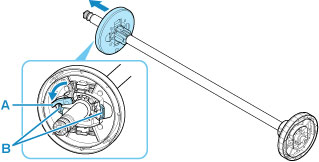
-
适用于 Y 型:
向轴侧推动支架止动器杆(A)解除锁定,握住位置(B)将支架止动器从卷纸支架上拆下。
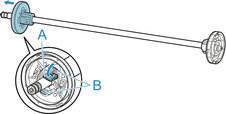
-
-
如果卷取纸管内直径为76.2毫米(3英寸)的卷纸,请将3 英寸纸管配件插入卷纸支架和支架止动器。
将3 英寸纸管配件的卡爪(A)对准卷纸支架或支架止动器(B)上的孔,然后将其牢固地插入。
-
卷纸支架侧
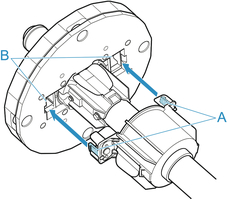
-
支架止动器侧
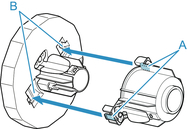
-
-
将用于卷动卷纸的纸管插入卷纸支架。
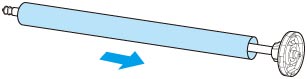
 重要事项
重要事项-
建议在卷动纸张时使用比要卷动的纸张更宽的纸管。 如果使用较窄的纸管,使用时请在支架止动器和纸张间留有空隙。
-
使用纸管卷动卷纸时,纸管务必与卷纸的纸管同等粗细或更粗。 如果使用较细的纸管,可能会影响收纸。
-
-
将支架止动器插入卷纸支架,然后将其固定到位。
-
适用于 X 型:
如图所示,将支架止动器从左侧插入卷纸支架,然后在握住位置(B)的同时适当用力推支架止动器,直到其凸缘(A)触及卷纸。 向
 转动支架止动器杆(C)以锁定。
转动支架止动器杆(C)以锁定。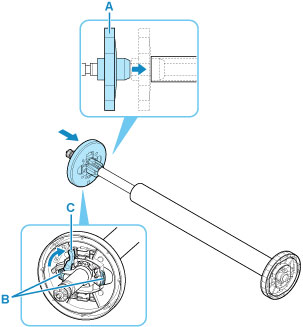
-
适用于 Y 型:
如图所示,将支架止动器从左侧插入卷纸支架,然后在握住位置(B)的同时适当用力推支架止动器,直到其凸缘(A)触及卷纸。 从轴上抬起支架止动器杆(C)以锁定。

-
-
将卷纸单元上的卷纸支架锁定开关拨到解锁方向。
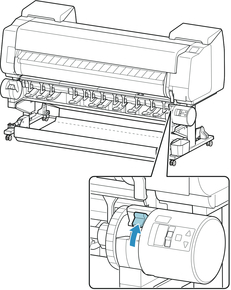
-
抓住凸缘(A),从而使卷纸支架的黑色齿轮位于左侧位置,将卷纸支架轴与卷纸支架槽左右两侧的导向槽(B)对齐,然后装入卷纸。
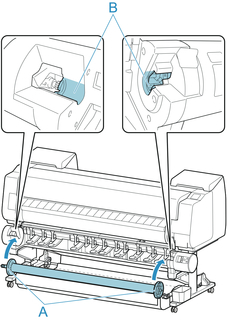
-
将卷纸单元上的卷纸支架锁定开关拨到锁定方向。

-
切换卷纸单元顶部的进纸辅助杆开关,以便开关指示灯(A)与卷取图标的●(B)位置对齐。
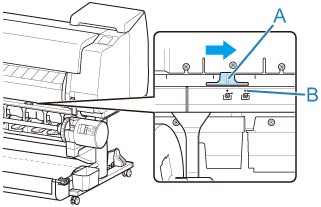
-
将卷纸单元上的向内/向外卷动切换开关拨到所需的卷动方向。
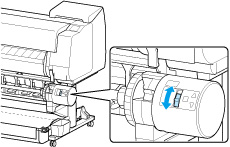
 注释
注释-
对于卷纸的卷动方向,可以选择向外卷动,使打印面在卷纸外侧,也可以选择向内卷动,使打印面在纸卷内侧。
-
-
按照以下步骤,使用胶带将卷纸的前端固定到纸管上。
-
如果触摸屏上显示确认是否自动进纸以便可以使用胶带固定纸张的信息
-
点击是。
卷纸前端送入,直至其靠近卷纸单元。
-
握住卷纸前端的中间位置,使右端与收纸卷轴的纸管右端对齐,均匀拉出卷纸,将卷纸中部粘贴到纸管上。
-
向外卷动
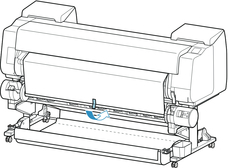
-
向内卷动
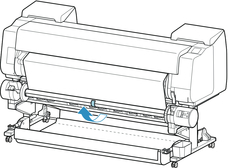
 重要事项
重要事项-
如果向内卷动,必须将卷纸的前端穿过纸管的后部,然后用胶带固定。 如果此操作不容易实现,还可以拆下卷纸支架,将卷纸推到后部,然后重新安装卷纸支架,使卷纸从纸管后部穿过。
-
-
将卷纸右端对准纸管右端,同时均匀拉出卷纸,然后用胶带固定。
-
确保卷纸平整的同时,用胶带将卷纸左端固定在纸管上。
-
向外卷动
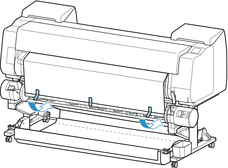
-
向内卷动
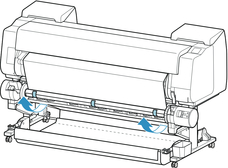
 重要事项
重要事项-
用胶带固定卷纸的左右边缘50毫米(1.97英寸)以内,使卷纸的两端不会翘起。
-
卷回重磅纸时,请用黏着力强的胶带将其固定。 否则可能发生卷回问题。
-
如果使用的纸管比要卷动的纸张窄,请调整支架止动器的位置,在支架止动器和纸张间留有空隙。
-
-
确保纸管上卷纸前端未翘起,如果有地方翘起,请用胶带多固定几个位置以防止纸张翘起。
-
向下按卷纸支架,确认卷纸支架没有翘起,然后点击OK。
-
向外卷动

-
向内卷动

 重要事项
重要事项-
如果卷纸支架翘起,可能会发生错误。
-
-
开始卷取时要使操作稳定进行,用操作面板送入卷纸并使卷纸大约卷动一周。 (请参见“手动送入卷纸”。)
-
再次向下按卷纸支架,确认卷纸支架没有翘起。
卷动准备完毕。 开始打印卷纸时,卷纸可以自动卷动。
-
-
如果触摸屏上出现打印准备就绪。
-
手动送入卷纸(请参见“手动送入卷纸”。)或开始打印并等待卷纸前端进入卷纸单元。
-
握住卷纸前端的中间位置,使右端与收纸卷轴的纸管右端对齐,均匀拉出卷纸,将卷纸中部粘贴到纸管上。
-
向外卷动
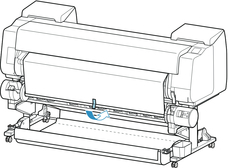
-
向内卷动
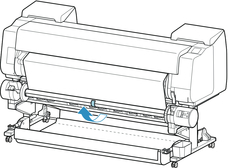
 重要事项
重要事项-
如果向内卷动,必须将卷纸的前端穿过纸管的后部,然后用胶带固定。 如果此操作不容易实现,还可以拆下卷纸支架,将卷纸推到后部,然后重新安装卷纸支架,使卷纸从纸管后部穿过。
-
-
将卷纸右端对准纸管右端,同时均匀拉出卷纸,然后用胶带固定。
-
确保卷纸平整的同时,用胶带将卷纸左端固定在纸管上。
-
向外卷动
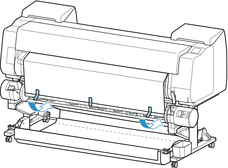
-
向内卷动
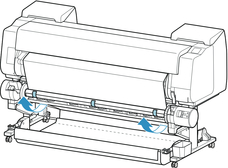
 重要事项
重要事项-
用胶带固定卷纸的左右边缘50毫米(1.97英寸)以内,使卷纸的两端不会翘起。
-
卷回重磅纸时,请用黏着力强的胶带将其固定。 否则可能发生卷回问题。
-
如果使用的纸管比要卷动的纸张窄,请调整支架止动器的位置,在支架止动器和纸张间留有空隙。
-
-
确保纸管上卷纸前端未翘起,如果有地方翘起,请用胶带多固定几个位置以防止纸张翘起。
-
向下按卷纸支架,确认卷纸支架没有翘起。
-
向外卷动

-
向内卷动

 重要事项
重要事项-
如果卷纸支架翘起,可能会发生错误。
-
-
确保卷纸单元上的向内/向外卷动切换开关设置为所需方向,然后按自动收纸/暂停按钮。
此前一直亮起的暂停指示灯熄灭,自动收纸指示灯相应亮起。
卷动准备完毕。 打印过程中卷纸开始卷动。 在打印前,卷纸则在打印开始时开始卷动。
 重要事项
重要事项-
向内卷动时,可以用手臂按住卷纸防止卷动的纸张松开。 但是,这么做可能会在纸张上留下压痕。 在这种情况下,点击介质信息显示区域的卷纸单元区域并将纸张保留设置设为解除保留。
-
-
-

